Lange tijd heb ik de gewoonte gehad om alle mappen met mijn informatie op een partitie (of fysieke harde schijf) te plaatsen die verschilt van die in de systeeminstallatie, hoewel ik weet dat je de informatie van "/ home" na een herinstallatie, de optie is niet veilig genoeg, dus ik bewaar mijn «Documenten' "Imágenes«, Mail, enz. in een partitie met de naam «Gegevens«. Naast veiligheidsredenen is het ook veel gemakkelijker om gegevens op te slaan of te migreren naar een andere computer, en om toegang te krijgen tot informatie door op te starten vanaf andere systemen.
Voor degenen die geïnteresseerd zijn in hoe ze dit met de mailmanager kunnen doen Thunderbird, hier is de uitleg.
Aan het einde van de Thunderbird-installatie starten we de applicatie NIET, maar gaan we verder met het volgende:
We openen een terminal en voeren uit:
thunderbird -ProfileManager
Met wat het raam van Thunderbird - Kies gebruikersprofiel, waar we klikken op «Profiel maken»Om een nieuw profiel aan te maken.
De wizard voor het aanmaken van het profiel zal dan starten (Maak een profielwizard), waar we verder zullen klikken op «Volgende".
We gaan dan verder met schrijven in het veld «Voer een nieuwe profielnaam in»De naam die we aan het profiel gaan geven, in mijn geval«Jose«. Hoewel er een standaardlocatie is voor profielen (~ / .thunderbird /), aangezien we deze locatie willen wijzigen, klikken we vervolgens op «Kies folder»Om het te veranderen.
Nu selecteren we het pad van het nieuwe profiel en zodra dit is gebeurd, klikt u op «Thunderbird starten«, Waarmee we REEDS het Thunderbird-profiel in de gekozen map hebben staan.
Zodra dit is gebeurd, hebben we het Thunderbird-startscherm en volgen we de instructies om de e-mailaccounts aan te maken. Zodra elk account is aangemaakt, gaan we door met het wijzigen van de locatie waar de berichten zijn opgeslagen. Nu slaat Thunderbird standaard berichten op in de map «/ Mail»Bevat op de locatie van de Thunderbird-profielmap.
Omdat het de bedoeling is om de berichten op te slaan in een andere map, met de naam van het account, gaan we dit als volgt te werk:
laten (Bewerk) -> (Account instellingen)
Daar krijgen we de accounts te zien die we hebben gemaakt, in mijn geval heb ik er een gemaakt met de naam «Werken»
We gaan naar "Serverconfiguratie" en aan het einde waar het zegt "Lokale map" verschijnt het volledige pad waar de berichten van dit account zijn opgeslagen. Om de locatie te wijzigen, klikken we op de knop aan de rechterkant met de tekst "Bladeren" Soms, afhankelijk van de resolutie en grootte van ons scherm, is de knop verborgen en moeten we de balk die op het scherm zou verschijnen naar rechts schuiven. onderkant van het scherm.
In dit geval heb ik de map «/ Job", zoals getoond:
We eindigen door op de knop accepteren te klikken en dat is alles.
Ik weet niet of dit interessant genoeg zal zijn voor iemand, maar het is in ieder geval voor mij buitengewoon praktisch geweest om dezelfde informatie van verschillende installaties van Thunderbird te gebruiken en het heeft het voor mij gemakkelijker gemaakt om de salvo's uit te voeren. Ik zal uw opmerkingen in ieder geval met aandacht ontvangen.
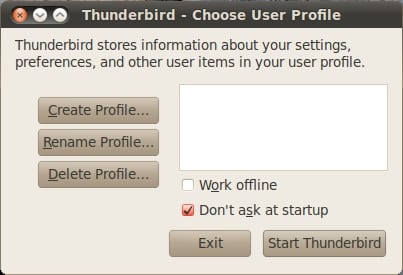
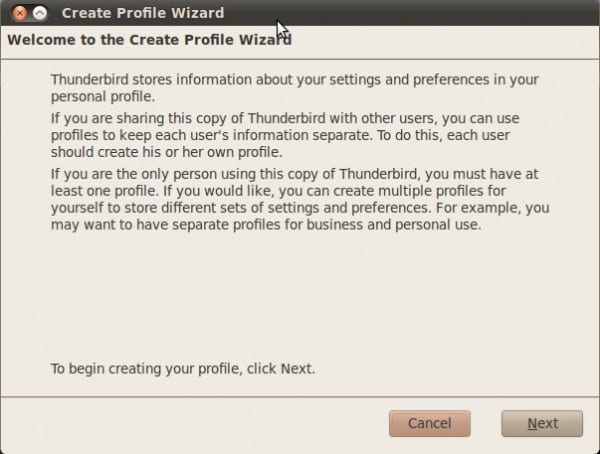
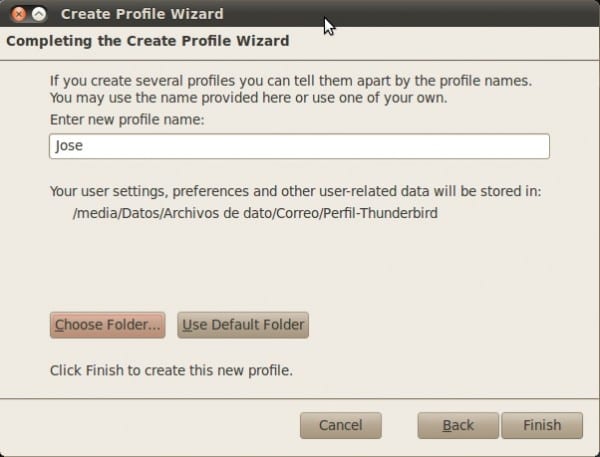
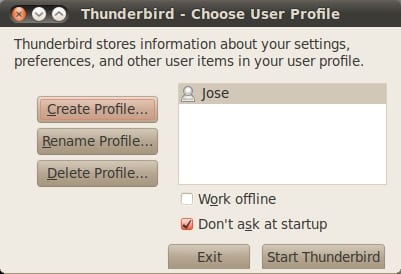

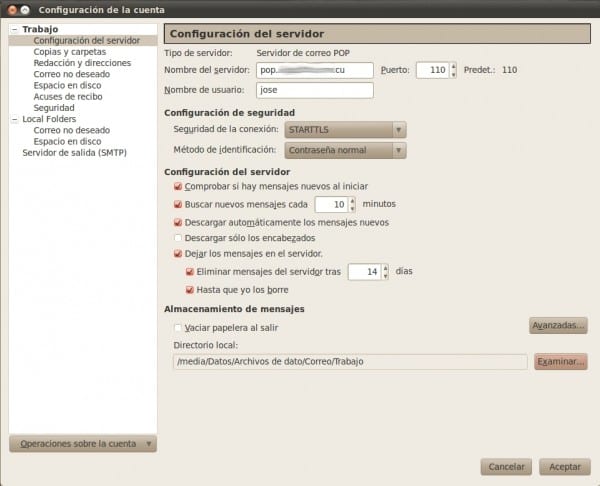
Is het niet een stuk eenvoudiger door middel van symbolische links?
Ik heb ook het Thunderbird-profiel op een andere partitie (/ media / data) en alles wat ik doe is dit:
1. Verplaats het profiel naar die partitie (alleen de eerste keer gedaan, bij volgende herinstallaties wordt het weggelaten):
mv ~/.thunderbird /media/data2. Maak een symbolische link op de oorspronkelijke locatie:
ln -s /media/data/.thunderbird ~En klaar. 😉
Als dat een andere manier is om het te doen, wat er dan gebeurt, is dat ik persoonlijk niet graag symbolische links gebruik ...
Wat is er mis mee? Ik hou van symbolische links, ik gebruik ze voor alles. <3 😀
Er zijn gewoon gebruikers die graag meer gebruik willen maken van de opties van een applicatie voor een bepaalde taak 🙂
Waar zei ik "slecht"? ... het is alleen een kwestie van smaak, en voor zover ik weet, "wordt over smaak niet gesproken", toch? 😉
Het artikel is interessant, erg handig als we Thundebird als draagbare applicatie willen gebruiken 😀
Vriend, ik voer de instructies uit die je me geeft, maar wanneer ik thunderbir -p in de run zet, wordt thunderbir geopend om het account te configureren, het opent niet dat dialoogvenster dat ik verkeerd doe. kun je me helpen. bedankt
Good Morning
Allereerst bedankt voor uw bijdrage.
Als het gaat om het opslaan van de berichten in een andere map ... "Serverinstellingen" en aan het einde waar het "Lokale map" zegt, verschijnt het pad ... Ik wil ze opslaan op een server op mijn netwerk.
En de server verschijnt niet voor mij.
Ik heb het ook geprobeerd met directe links en kon het niet.
Misschien kunt u me laten zien hoe de directe link is "geschreven".
groeten